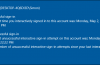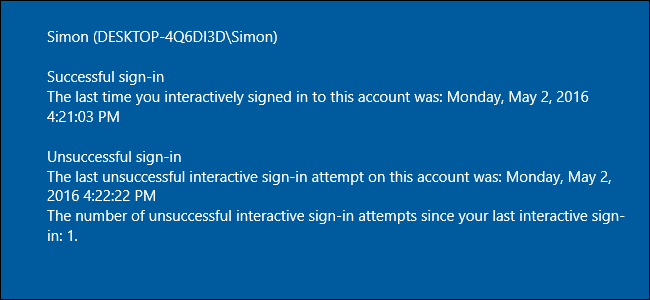
Par défaut, la plupart des versions de Windows d’enregistrer un événement à chaque fois qu’un utilisateur tente de se connecter, si la connexion est réussie ou pas. Vous pouvez afficher ces informations en plongeant dans l’Observateur d’Événements, mais il y a aussi un moyen d’ajouter de l’information sur les précédentes ouvertures de session à droite sur l’écran de connexion où vous ne pouvez pas le manquer. Pour le faire fonctionner, vous allez avoir à se plonger dans le Registre Windows ou si vous avez une version Pro ou Enterprise de Windows, l’Éditeur de Stratégie de Groupe. Mais ne vous inquiétez pas. Les changements sont assez simple et nous allons vous guider à travers eux.
ARTICLES CONNEXES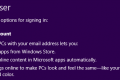 HTG Explique: Microsoft de Comptes par rapport à des Comptes Locaux dans Windows 8
HTG Explique: Microsoft de Comptes par rapport à des Comptes Locaux dans Windows 8
Windows 8 est plus intégré à Microsoft de services que jamais. Lorsque vous créez un compte d’utilisateur sur votre ordinateur, vous aurez… [Lire l’Article]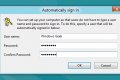 Comment Faire de Votre Windows 10, 8, ou 7 PC de Connexion Automatiquement
Comment Faire de Votre Windows 10, 8, ou 7 PC de Connexion Automatiquement
Avez-vous déjà souhaité ne pas avoir à taper votre mot de passe à chaque démarrage de Windows, mais vous ne voulez pas à… [Lire l’Article]
Cette technique fonctionne dans toutes les versions de Windows à partir de Vista sur place, mais bien sûr, il ya un couple de mises en garde. La première est que, dans Windows 8 et 10, cette astuce ne fonctionne qu’avec les comptes locaux, pas les comptes de Microsoft. Si vous avez les deux types de comptes sur un ordinateur, vous pouvez toujours utiliser cette technique, mais il ne sera afficher des informations lorsque vous vous connectez avec un compte local. Le deuxième inconvénient est que si vous avez Windows configuré pour se connecter automatiquement, vous ne voyez pas l’écran supplémentaire avec les infos de connexion.
Les Utilisateurs à domicile: Spectacle d’ouverture de session Précédentes Informations en modifiant le Registre
Si vous avez un Windows xp Home edition, vous devez modifier le Registre de Windows pour effectuer ces modifications. Vous pouvez aussi le faire de cette façon, si vous avez Windows Pro ou Enterprise, mais juste se sentir plus à l’aise dans le Registre par opposition à l’Éditeur de Stratégie de Groupe. (Si vous avez des Pro ou Enterprise, cependant, nous recommandons l’utilisation la plus simple Éditeur de Stratégie de Groupe, comme décrit dans la section suivante.)
ARTICLES CONNEXES Apprendre à Utiliser l’Éditeur de Registre Comme un Pro
Apprendre à Utiliser l’Éditeur de Registre Comme un Pro
Dans l’édition d’aujourd’hui de Geek à l’École, nous allons vous apprendre à utiliser l’éditeur de registre, ce que certains de… [Lire l’Article] Comment sauvegarder et Restaurer le Registre Windows
Comment sauvegarder et Restaurer le Registre Windows
Chaque fois que vous apportez une modification dans le Registre de Windows, tout article va certainement vous dire à la sauvegarde de la… [Lire l’Article]
Standard avertissement: l’Éditeur du Registre est un outil puissant et de les utiliser peut rendre votre système instable ou même de le rendre inutilisable. C’est assez simple hack et aussi longtemps que vous suivez les instructions, vous ne devriez pas avoir de problèmes. Cela dit, si vous n’avez jamais travaillé avec lui avant, pensez à lire sur la façon d’utiliser l’Éditeur de Registre avant de vous lancer. Et certainement sauvegarder la base de Registre (et votre ordinateur!) avant de faire des changements.
Pour commencer, ouvrez l’Éditeur de Registre en appuyant sur Démarrer et tapez “regedit”. Appuyez sur Entrée pour ouvrir l’Éditeur du Registre et de lui donner l’autorisation d’apporter des modifications à votre PC.
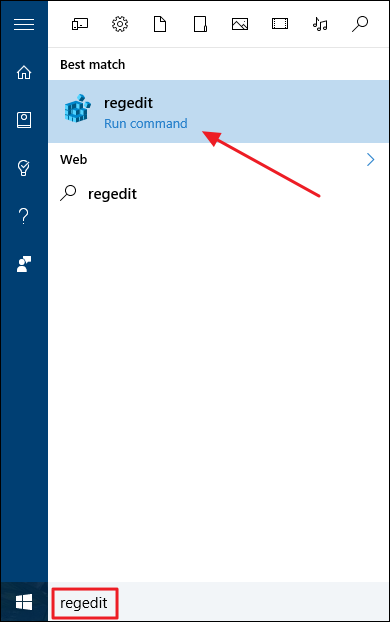
Dans l’Éditeur du Registre, utilisez la barre de menu à gauche pour naviguer jusqu’à la clé suivante:
HKEY_LOCAL_MACHINESOFTWAREMicrosoftWindowsCurrentVersionPoliciesSystem
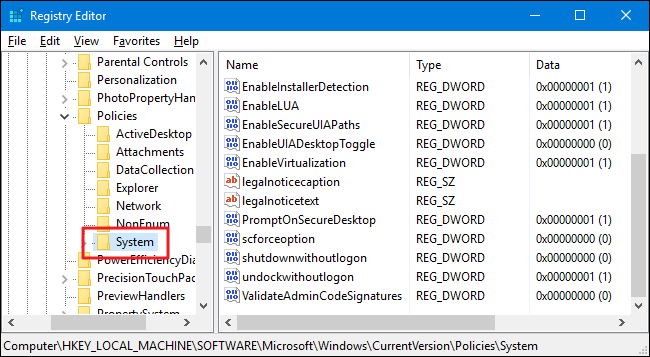
Ensuite, vous allez créer une nouvelle valeur à l’intérieur de ce Système sous-clé. Droit-cliquez sur l’icône Système, puis sélectionnez Nouveau > valeur DWORD (32 bits) Valeur. Nommez la nouvelle valeur DisplayLastLogonInfo.
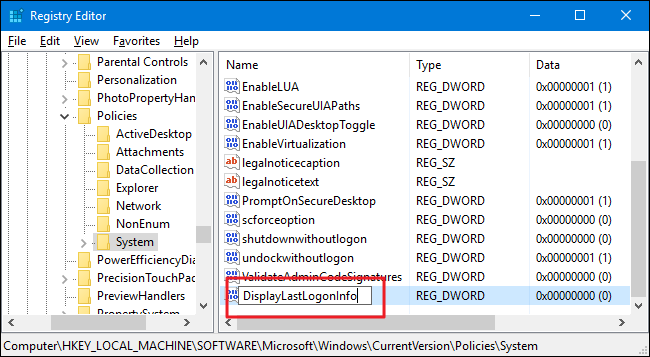
Ensuite, double-cliquez sur le nouveau DisplayLastLogonInfo valeur pour ouvrir sa fenêtre de propriétés. Modifier la valeur de 0 à 1 dans le “” données de la Valeur zone, puis cliquez sur OK.
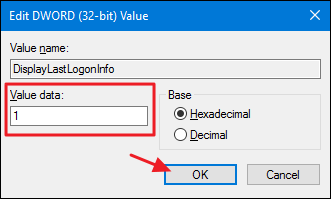
Vous pouvez maintenant fermer l’Éditeur du Registre. La prochaine fois que vous vous connectez à Windows, après avoir entré votre mot de passe, vous verrez un écran qui vous montre la dernière ouverture de session réussie et infructueuses tentatives d’ouverture de session. Vous aurez à cliquer sur OK pour terminer la connexion à Windows.
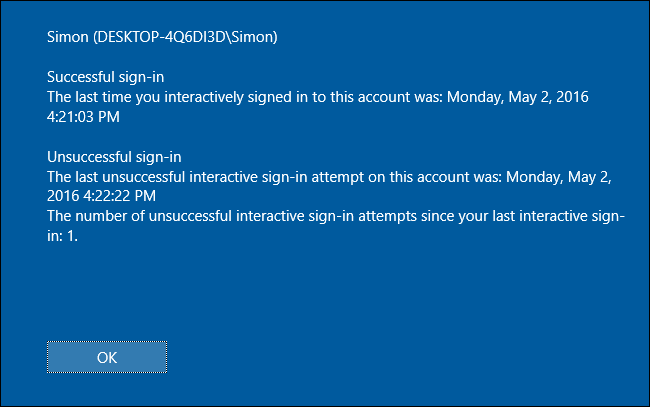
Si vous voulez inverser ces changements, tout ce que vous avez à faire est de retourner à l’Éditeur de Registre et modifier le DisplayLastLogonInfo valeur de 1 à 0.
Téléchargez Notre Un Sur Registre Hack
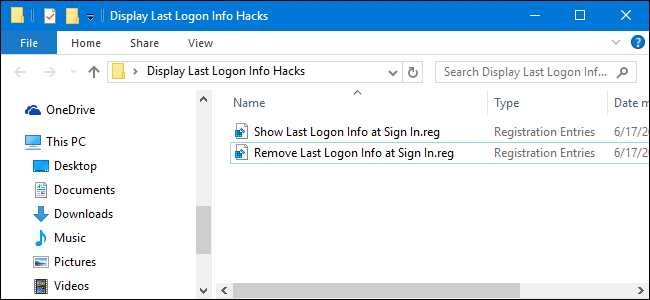
Si vous n’avez pas envie de plonger dans le Registre vous-même, nous avons créé deux téléchargeable hacks de registre que vous pouvez utiliser. Un hack montre la précédente infos de connexion sur l’écran de connexion et l’autre supprime que les informations, de la restauration de la configuration par défaut. Les deux sont inclus dans les fichiers ZIP. Double-cliquez sur celui que vous souhaitez utiliser, cliquez sur les instructions, puis redémarrez votre ordinateur.
Écran D’Ouverture De Session Dernière Info Hacks
L’ARTICLE Comment Faire Votre Propre Registre de Windows Hacks
Comment Faire Votre Propre Registre de Windows Hacks
Au fil des ans, nous avons créé de nombreux hacks de Registre afin de personnaliser et de modifier le son de votre ordinateur Windows. Aujourd’hui, nous allons donner… [Lire l’Article]
Ces hacks sont vraiment juste la clé du Système, dépouillé vers le bas pour les deux valeurs que nous avons décrit ci-dessus, et ensuite exporté vers un .Le fichier REG. L’exécution de “Montrer les Dernières Infos de Connexion pour la connexion à l’” hack changements de la DisplayLastLogonInfo de la valeur à 1. L’exécution de l’ “Supprimer le Dernier des informations de Connexion pour la connexion à l’information Personnelle à l’ouverture de session” hack définit la valeur à 0. Et si vous aimez jongler avec le Registre, il vaut la peine de prendre le temps d’apprendre comment faire votre propre Registre des hacks.
Pro et les Utilisateurs en Entreprise: Spectacle d’ouverture de session Précédentes de l’Information avec l’Éditeur de Stratégie de Groupe Locale
ARTICLE CONNEXE Utilisant l’Éditeur de Stratégie de Groupe pour modifier le son de Votre PC
Utilisant l’Éditeur de Stratégie de Groupe pour modifier le son de Votre PC
Aujourd’hui Geek leçon d’École, nous allons expliquer comment utiliser la Stratégie de Groupe Locale de l’éditeur de faire des changements… [Lire l’Article]
Si vous utilisez Windows 10 Pro ou Enterprise, la meilleure façon de montrer les précédentes informations de connexion pour la connexion à l’aide de Stratégie de Groupe Locale de l’Éditeur. C’est vraiment un outil puissant, donc si vous n’avez jamais utilisé avant, il vaut la peine de prendre le temps d’apprendre ce qu’il peut faire. Aussi, si vous êtes sur un réseau d’entreprise, faire tout le monde une faveur et vérifiez auprès de votre administrateur en premier. Si votre ordinateur fait partie d’un domaine, il est également probable que cela fait partie d’une stratégie de groupe de domaine qui remplacera la stratégie de groupe local, de toute façon.
Dans Windows 10 Pro ou Enterprise, appuyez sur Démarrer, tapez gpedit.msc et appuyez sur Entrée.
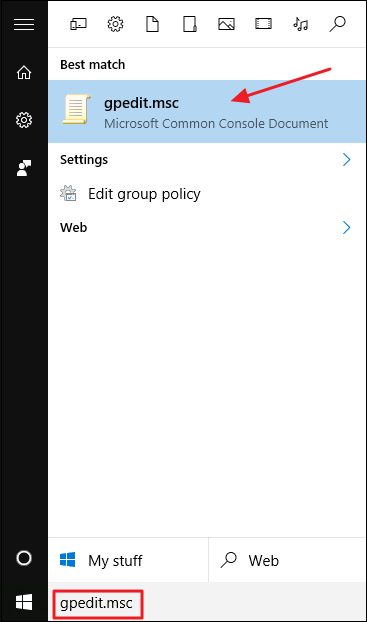
Dans le Groupe Local de la Politique de l’Éditeur, dans le volet de gauche, descendre à Configuration Ordinateur > Modèles d’Administration > Composants Windows > Windows Options d’ouverture de session. Sur la droite, trouver la “Affichage d’informations sur les précédentes ouvertures de session lors de l’ouverture de session utilisateur” et double-cliquez dessus.
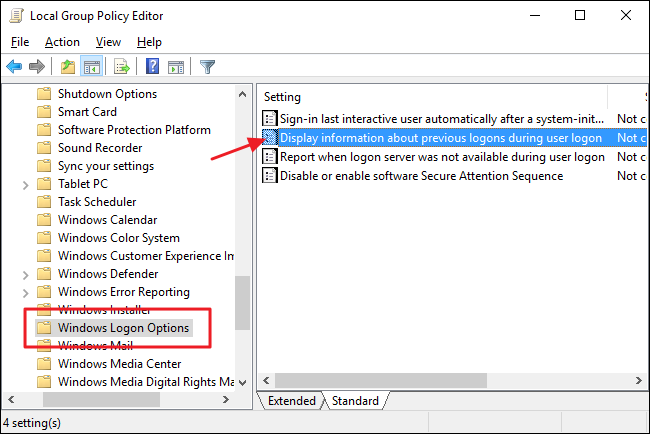
Dans les propriétés de la fenêtre qui s’ouvre, sélectionnez l’option Activé, puis cliquez sur OK.
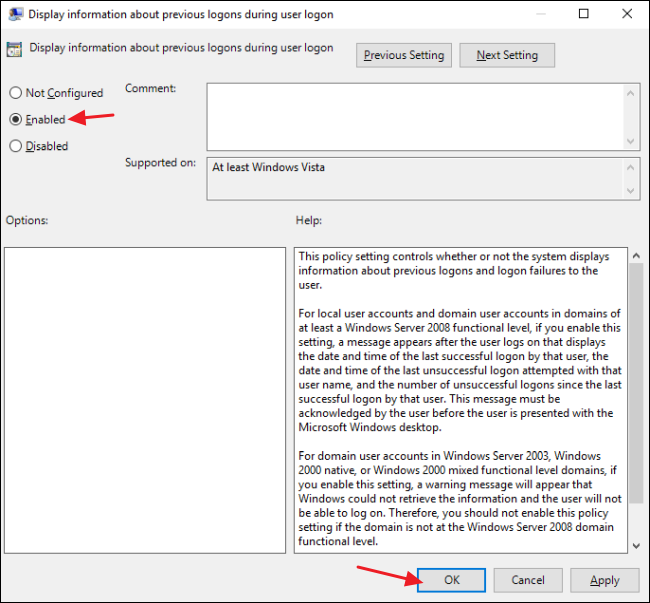
Quitter le Local Éditeur de Stratégie de Groupe et redémarrez votre ordinateur (ou de se déconnecter et à l’arrière) pour tester les modifications. Si à tout moment vous souhaitez supprimer les informations d’ouverture de session à partir de l’écran de connexion de nouveau, il suffit de suivre la même procédure et de définir cette option à désactivé.
Et c’est tout. Si vous utilisez une version de Windows à partir de Vista par 10 (rappelez-vous, les comptes locaux uniquement dans Windows 8 et 10), vous pouvez avoir l’affichage de Windows d’ouverture de session précédentes informations à chaque fois qu’un utilisateur se connecte. À tout le moins, de savoir si d’autres personnes ont essayé de connexion à votre compte d’utilisateur est bon à savoir. Et de mettre ces informations à droite sur l’écran de connexion rend difficile à manquer.